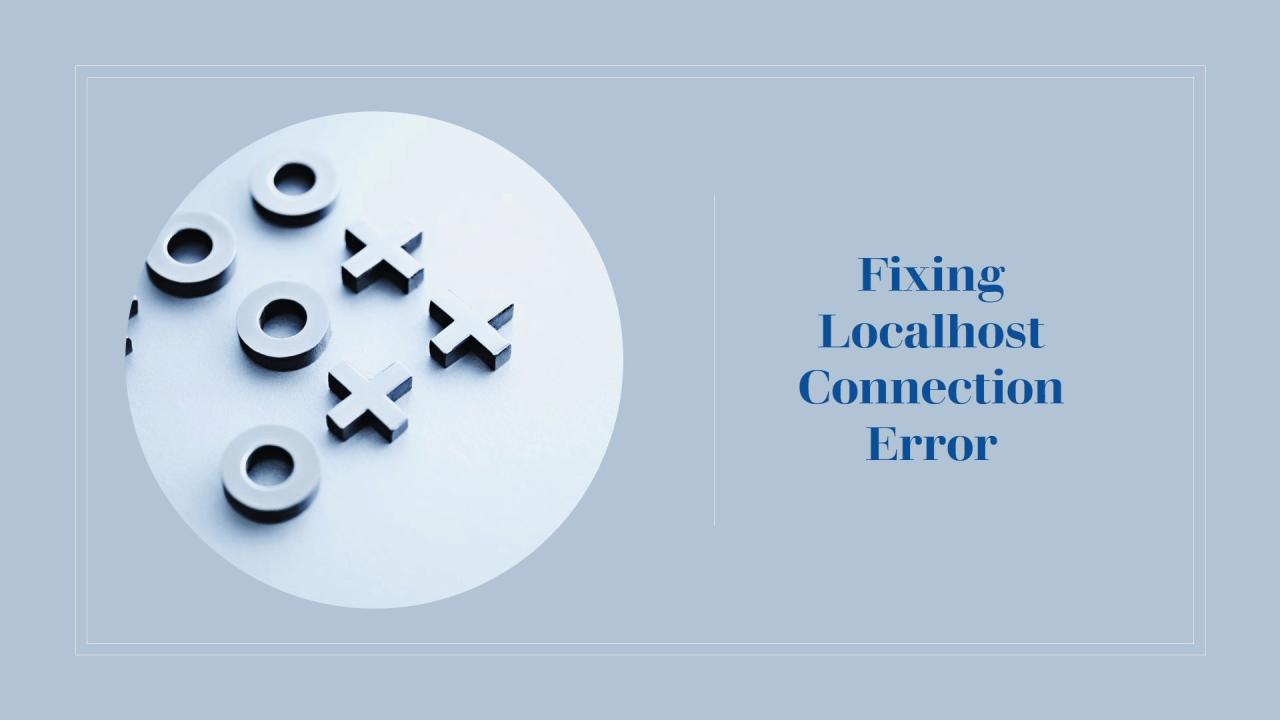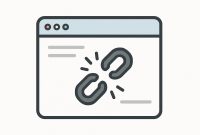Ketika Anda sedang mengembangkan website menggunakan XAMPP atau MAMP, terkadang muncul pesan error “localhost refused to connect”.
Masalah ini sering membingungkan, terutama bagi pemula yang baru belajar mengelola server lokal. Padahal, error ini cukup umum dan bisa diselesaikan dengan beberapa langkah sederhana.
Error ini biasanya muncul ketika browser tidak bisa mengakses server lokal karena suatu alasan teknis. Bisa jadi server belum berjalan, port bentrok, atau ada konfigurasi yang salah.
Dengan memahami penyebabnya, Anda bisa memperbaikinya tanpa harus panik atau mengulang instalasi dari awal.
Apa Itu Error “Localhost Refused to Connect”
Error “localhost refused to connect” terjadi saat browser tidak dapat terhubung ke server lokal.
Localhost sendiri merujuk pada alamat IP 127.0.0.1 yang mengarah ke komputer Anda sendiri. Ketika terjadi error ini, berarti permintaan tidak bisa diteruskan ke server.
Penyebab utamanya bisa karena server Apache belum dijalankan. Ini sering terjadi di XAMPP atau MAMP ketika kita lupa mengklik tombol “Start” pada kontrol panel. Akibatnya, localhost tidak bisa merespons permintaan dari browser.
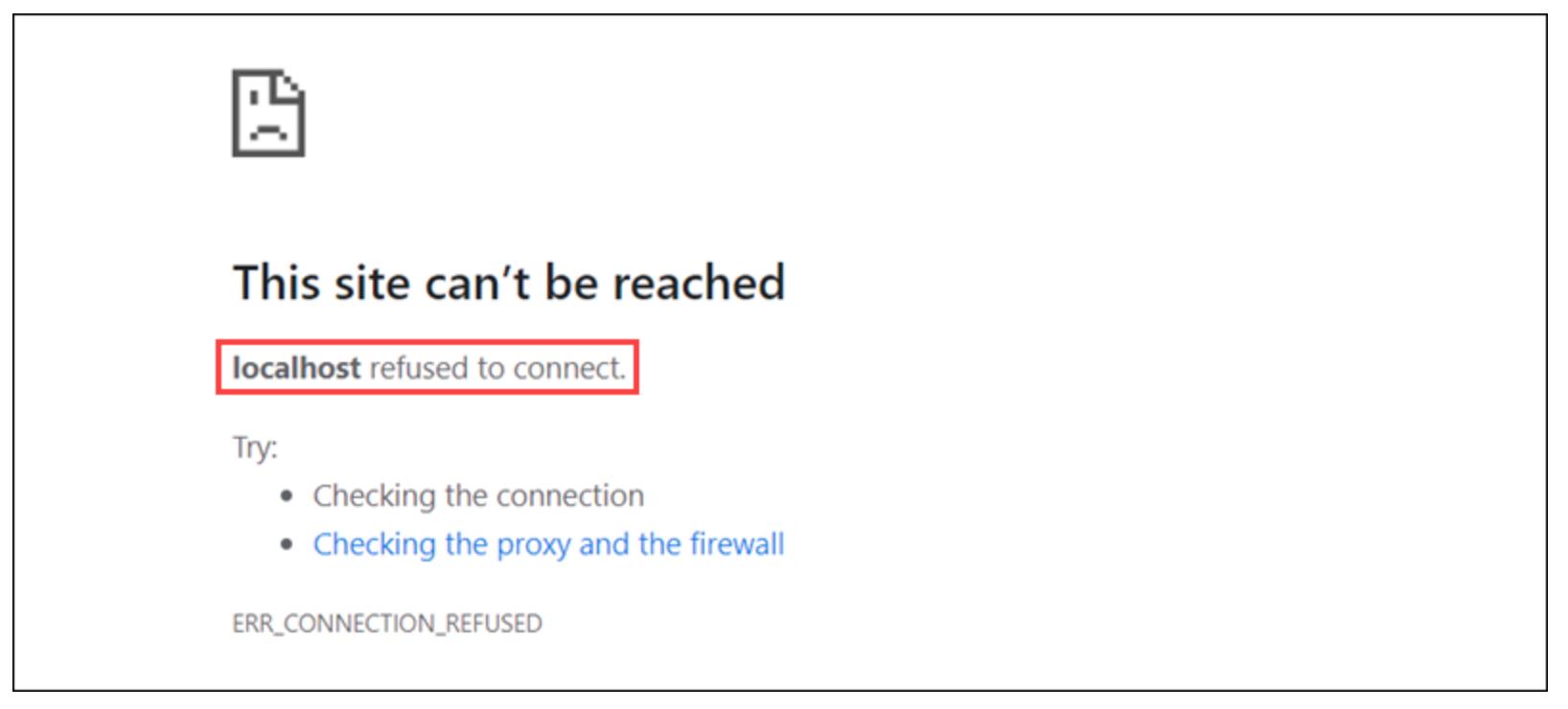
Konflik port juga menjadi penyebab umum. Port 80 atau 443 sering digunakan oleh aplikasi lain seperti Skype atau IIS, sehingga Apache tidak bisa berjalan. Solusinya adalah mengganti port di file konfigurasi Apache.
Firewall atau antivirus juga bisa memblokir koneksi ke localhost. Beberapa software keamanan mendeteksi Apache atau MAMP sebagai ancaman, sehingga koneksi ditolak secara otomatis.
Mematikan sementara firewall bisa menjadi cara untuk menguji penyebabnya.
Masalah konfigurasi file httpd.conf atau hosts juga bisa memicu error ini. Misalnya, jika baris “localhost” tidak diarahkan ke 127.0.0.1, maka koneksi gagal. Memastikan file ini tidak diubah oleh aplikasi lain sangat penting.
Langkah Memperbaiki Error “Localhost Refused to Connect”
Untuk mengatasi error “localhost refused to connect”, kamu perlu memahami bahwa penyebabnya bisa beragam, mulai dari server belum aktif hingga kesalahan konfigurasi.
Berikut ini adalah langkah-langkah yang bisa kamu ikuti untuk memperbaikinya secara sistematis.
1. Pastikan Apache atau Nginx Aktif
Langkah pertama adalah memeriksa apakah Apache (di XAMPP/MAMP) atau Nginx sudah berjalan. Jika belum aktif, maka koneksi ke localhost pasti akan ditolak.
Buka control panel XAMPP atau MAMP, lalu lihat apakah status Apache menunjukkan “Running”. Jika belum, klik tombol “Start” terlebih dahulu.
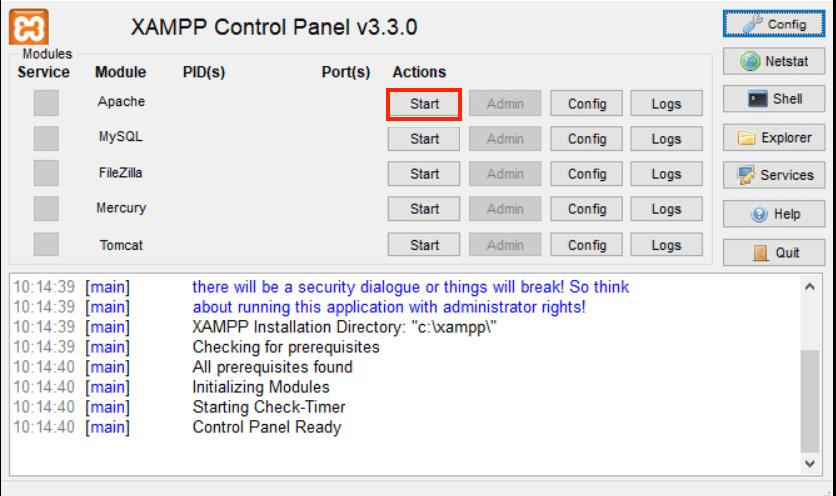
Jika menggunakan command line, kamu bisa jalankan perintah seperti sudo apachectl start (Mac/Linux) atau net start apache2.4 (Windows).
Tanpa menjalankan web server, browser tidak bisa membaca permintaan ke localhost, sehingga menyebabkan error koneksi ditolak atau tidak ditemukan.
2. Periksa Apakah Port Sudah Sesuai
Port default Apache biasanya adalah 80 atau 8080. Pastikan port tersebut tidak digunakan aplikasi lain seperti Skype atau IIS.
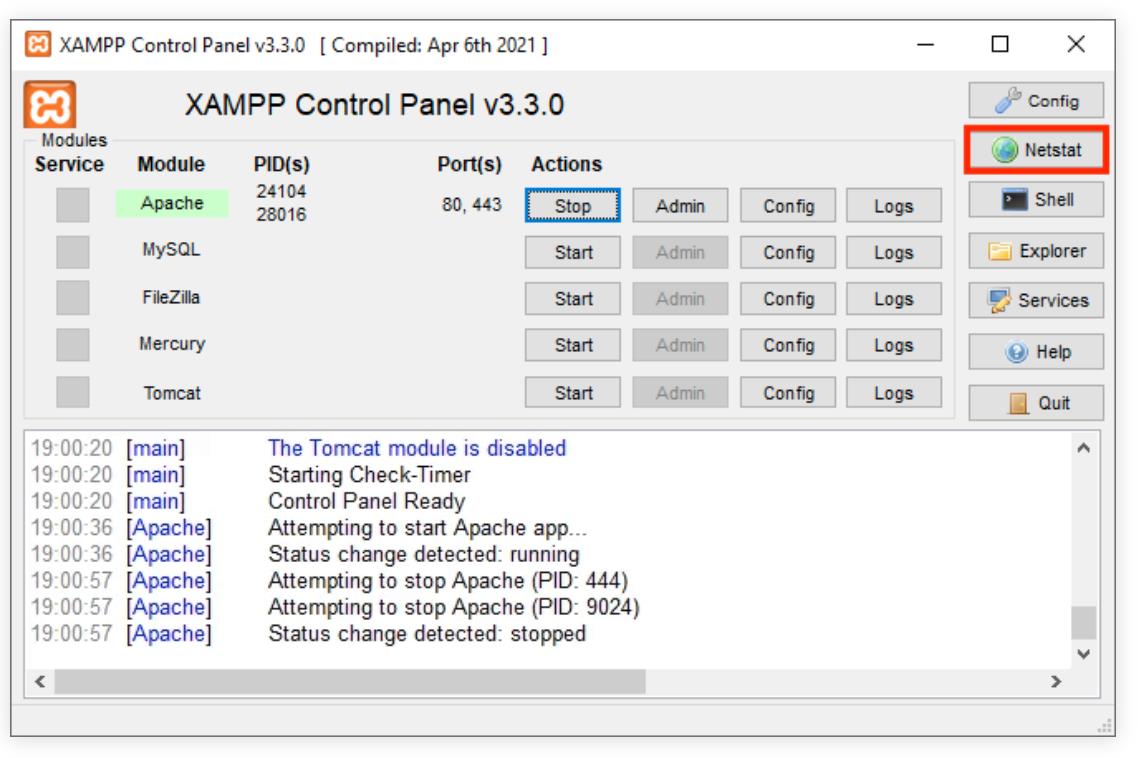
Jika terjadi konflik, kamu bisa mengganti port Apache di file konfigurasi httpd.conf pada baris Listen 80 menjadi Listen 8081 misalnya.

Setelah mengganti port, akses localhost:8081 di browser agar sesuai dengan pengaturan terbaru. Jangan lupa restart server.
Mengakses port yang salah akan membuat browser seolah-olah tidak menemukan server aktif, sehingga muncul pesan “refused to connect”.
3. Cek Konfigurasi Firewall
Firewall kadang memblokir koneksi ke port tertentu, termasuk port Apache. Pastikan firewall tidak menghalangi akses ke localhost.
Di Windows, kamu bisa buka Windows Defender Firewall dan tambahkan pengecualian untuk Apache atau MAMP. Di Mac, akses System Preferences > Security & Privacy.
Jika menggunakan antivirus tambahan, pastikan juga tidak ada fitur pemblokiran koneksi lokal. Beberapa antivirus melakukannya tanpa pemberitahuan jelas.
Matikan sementara firewall untuk menguji apakah itu penyebabnya. Jika berhasil, buat pengecualian permanen saja agar aman.
4. Nonaktifkan Aplikasi yang Konflik
Aplikasi lain seperti Skype atau Docker bisa memakai port 80/443 yang dibutuhkan oleh Apache. Nonaktifkan sementara aplikasi-aplikasi tersebut.
Lakukan pemeriksaan menggunakan netstat atau lsof -i :80 untuk mengetahui siapa yang sedang memakai port tersebut.
Jika ada konflik, kamu bisa menutup aplikasi terkait atau mengganti port salah satu layanan agar tidak saling rebutan.
Menghindari konflik port akan memperlancar proses koneksi ke localhost dan mencegah munculnya pesan error yang membingungkan.
5. Periksa File Hosts
File hosts di sistem operasi kamu menentukan bagaimana nama localhost diarahkan. Pastikan tidak ada konfigurasi yang salah atau baris yang dikomentari.
Untuk Windows, file ini biasanya berada di C:\Windows\System32\drivers\etc\hosts. Di Mac/Linux ada di /etc/hosts.
Baris yang diperlukan adalah 127.0.0.1 localhost. Pastikan tidak ada karakter # di depan baris ini.
Perubahan pada file hosts memerlukan akses administrator dan harus disimpan kembali dengan hak istimewa agar bisa berlaku.
6. Jalankan Sebagai Administrator
Kadang-kadang, server seperti Apache butuh hak istimewa untuk mengakses port tertentu atau menjalankan proses sistem.
Di Windows, klik kanan XAMPP/MAMP dan pilih “Run as Administrator”. Di Mac, jalankan dari terminal dengan sudo.
Jika tidak dijalankan dengan hak admin, proses server bisa gagal berjalan diam-diam tanpa notifikasi yang jelas.
Dengan menjalankan sebagai administrator, kamu menghindari hambatan akses sistem yang bisa menyebabkan error koneksi lokal.
7. Periksa Log Server
Log server menyimpan informasi penting tentang kesalahan saat startup. Buka file log di direktori instalasi XAMPP atau MAMP.
Cari file seperti error.log atau apache_error.log, lalu periksa apakah ada pesan kesalahan yang muncul saat server dijalankan.
Kadang-kadang, hanya dengan membaca log kamu bisa langsung tahu penyebab masalah, seperti konfigurasi salah atau file hilang.
Memeriksa log adalah langkah penting yang sering diabaikan, padahal bisa menghemat waktu mencari-cari penyebab error.
8. Ganti Browser atau Bersihkan Cache
Terkadang masalah tidak berasal dari server, melainkan dari sisi browser yang menyimpan cache lama atau pengaturan DNS lokal.
Coba akses localhost dengan browser lain seperti Firefox, Edge, atau Safari. Lihat apakah error masih muncul.
Kamu juga bisa membersihkan cache browser dan DNS menggunakan ipconfig /flushdns di Command Prompt (Windows).
Cache yang menumpuk bisa mengarahkan kamu ke halaman yang sudah tidak valid dan memicu error koneksi.
9. Cek Konfigurasi VirtualHost
Jika kamu menggunakan VirtualHost, pastikan konfigurasinya benar. Periksa file httpd-vhosts.conf dan pastikan tidak ada kesalahan sintaks.
Tambahkan baris <VirtualHost *:80> lalu arahkan ke folder proyek dan beri nama domain lokal seperti myproject.local.
Jangan lupa tambahkan domain tersebut ke file hosts agar bisa dikenali oleh sistem. Tanpa ini, akses akan gagal.
VirtualHost yang salah bisa menyebabkan Apache gagal restart atau menolak koneksi dari browser.
10. Reinstall XAMPP/MAMP
Jika semua cara sudah dicoba tapi masih gagal, kemungkinan instalasi kamu rusak atau ada konflik yang tidak bisa diselesaikan manual.
Uninstall XAMPP atau MAMP, lalu install ulang versi terbaru dari situs resminya. Jangan lupa backup proyek kamu sebelum uninstall.
Setelah install ulang, jalankan server dari awal dan cek apakah localhost sudah bisa diakses. Biasanya cara ini cukup ampuh.
Instalasi ulang adalah jalan terakhir, tapi efektif jika semua solusi lainnya tidak berhasil memperbaiki error koneksi.
Tips Mencegah Error Terulang
Untuk menghindari masalah “Localhost Refused to Connect” di masa mendatang, penting bagi Anda untuk menerapkan tindakan pencegahan yang tepat.
Dengan kebiasaan yang baik dan perhatian pada konfigurasi sistem, Anda bisa menjaga XAMPP atau MAMP tetap berjalan lancar.
1. Rutin Periksa Status Apache dan MySQL
Setiap kali memulai proyek, pastikan Anda memeriksa status Apache dan MySQL terlebih dahulu. Jika tidak aktif, aktifkan secara manual sebelum mengakses localhost.
Kadang sistem otomatis gagal menjalankan service saat startup. Dengan kebiasaan memeriksa status, Anda bisa segera mengetahui jika terjadi gangguan awal.
Kedua service ini sangat krusial. Tanpa Apache atau MySQL, koneksi ke localhost akan ditolak. Maka, langkah sederhana ini sangat menentukan kelancaran proses kerja Anda.
Gunakan fitur “Check Status” pada XAMPP atau MAMP secara rutin. Hal ini bisa mencegah error yang muncul tiba-tiba saat Anda mulai coding.
2. Hindari Port Conflict
Pastikan port yang digunakan oleh Apache tidak sedang digunakan oleh aplikasi lain. Port default (80/443) seringkali bentrok dengan software seperti Skype atau IIS.
Untuk memastikannya, Anda bisa mengganti port Apache menjadi 8080 atau port lainnya yang tidak digunakan. Perubahan ini bisa dilakukan melalui konfigurasi httpd.conf.
Port conflict merupakan penyebab umum error localhost. Tanpa penyesuaian port, sistem akan menolak permintaan koneksi karena tidak tahu ke mana harus diarahkan.
Dengan menghindari konflik port, Anda bisa memastikan bahwa server lokal siap menerima permintaan akses tanpa hambatan.
3. Matikan Firewall Sementara
Firewall bisa memblokir koneksi lokal yang dianggap mencurigakan. Jika error terjadi, coba matikan firewall sementara untuk melihat apakah itu sumber masalahnya.
Jika setelah mematikan firewall masalah hilang, artinya Anda perlu membuat pengecualian khusus pada firewall. Izinkan Apache dan MySQL berjalan tanpa hambatan.
Jangan lupa untuk menyalakan firewall kembali setelah pengecekan. Anda hanya perlu membuka akses untuk program tertentu, bukan mematikan firewall selamanya.
Langkah ini penting untuk memastikan keamanan tetap terjaga sambil menjaga konektivitas lokal tetap optimal.
4. Jalankan sebagai Administrator
Buka XAMPP atau MAMP sebagai administrator. Kadang sistem memerlukan hak akses penuh agar bisa menjalankan Apache dan MySQL tanpa diblokir.
Klik kanan pada ikon aplikasi, lalu pilih “Run as Administrator”. Ini memastikan sistem bisa menjalankan semua proses yang dibutuhkan.
Tanpa hak akses ini, beberapa layanan bisa gagal berjalan. Hal ini bisa menyebabkan localhost menolak koneksi karena tidak ada layanan yang aktif.
Biasakan menjalankan aplikasi dengan izin administrator, terutama saat pertama kali diinstal atau setelah perubahan konfigurasi.
5. Pastikan Apache Tidak Crash
Terkadang Apache berjalan, namun diam-diam crash di latar belakang. Pastikan tidak ada crash report atau log error yang menandakan masalah.
Periksa log Apache di folder XAMPP atau MAMP Anda. Jika ada pesan error, cari tahu penyebab pastinya dan segera perbaiki.
Crash biasanya disebabkan oleh konflik konfigurasi atau port. Setelah diketahui sumbernya, Anda bisa mengatur ulang konfigurasi dan mencoba lagi.
Menjaga stabilitas Apache sangat penting untuk kelancaran koneksi lokal. Jangan abaikan pesan error meskipun aplikasi terlihat menyala.
Kesimpulan
Error “Localhost Refused to Connect” memang sering kali membuat frustrasi, terutama bagi pengguna XAMPP atau MAMP yang sedang mengembangkan proyek lokal.
Namun, dengan memahami penyebabnya secara teknis dan mengikuti langkah-langkah yang tepat, masalah ini bisa diatasi dengan cepat dan efisien. Penting juga untuk menjaga sistem tetap stabil dengan mencegah kesalahan serupa terjadi kembali.
Baca Juga : 10+ Cara Meningkatkan Keamanan Server VPS